
Cara mengatur cahaya laptop baik itu menerangkan layar maupun meredupkan layar sangat mudah, yaitu menggunakan tombol brightness pada keyboard dan melalui sistem. Semua laptop memiliki tombol brightness up dan brightness down di keyboard untuk meningkatkan kecerahan layar dan mengurangi kecerahan layar. Hanya saja, letak tombol ini berbeda-beda tergantung merek dan tipe laptop. Selain itu, pada sistem operasi Windows terdapat beberapa opsi untuk mengatur cahaya laptop.

Untuk pemilihan tingkat kecerahan yang tepat biasanya sesuai kenyamanan mata masing-masing orang dan kondisi cahaya disekitar tempat laptop berada. Yang terpenting adalah pastikan Anda tidak menatap layar yang sangat terang karena bisa memberikan dampak buruk terhadap mata.
Berbeda dengan komputer, di laptop akan lebih sering mengatur tingkat kecerahan layar karena laptop sering dibawa kemana-mana. Oleh karena itu, selalu harus menyesuaikan dengan kondisi cahaya lingkungan sekitar yang baru.
Lalu bagaimana cara mengatur tingkat kecerahan pada layar laptop? Berikut ini langkah-langkah mengatur cahaya laptop baik mencerahkan layar laptop maupun meredupkan layar laptop Acer, Asus, HP, Lenovo, dan lain-lain.
Cara Mengatur Cahaya Laptop dengan Cepat
Cara mencerahkan dan meredupkan layar laptop yang paling mudah dan cepat adalah menggunakan tombol brightness. Cara ini berlaku untuk semua tipe laptop dan semua sistem operasi, baik Windows 7, Windows 8 dan Windows 10.
Caranya cukup dengan menekan tombol Fn + Panah Kanan ▷ pada keyboard untuk menaikkan tingkat kecerahan pada layar laptop. Lalu untuk menurunkan tingkat kecerahan pada layar laptop bisa menekan tombol Fn + Panah Kiri ◁.
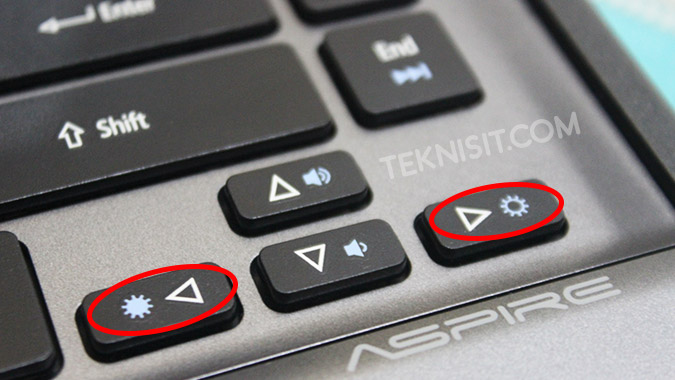
Jika masih belum bisa, coba tekan tombol Fn + Panah atas △ untuk menaikkan tingkat kecerahan layar laptop. Kemudian untuk menurunkan tingkat kecerahan layar laptop bisa menekan tombol Fn + Panah bawah ▽.
Apabila masih belum bisa juga, coba perhatikan tombol function dari F1 – F12 pada keyboard laptop Anda. Lihat dengan teliti dimana letak tombol yang ada icon brightness ⛭. Nah, apabila sudah menemukan tombol tersebut, coba tekan beberapa kali atau tekan lalu tahan. Jika masih belum bisa coba kombinasikan dengan tombol Fn.
Cara Mengatur Cahaya Laptop Windows 7
- Klik Start, lalu klik Contol Panel.
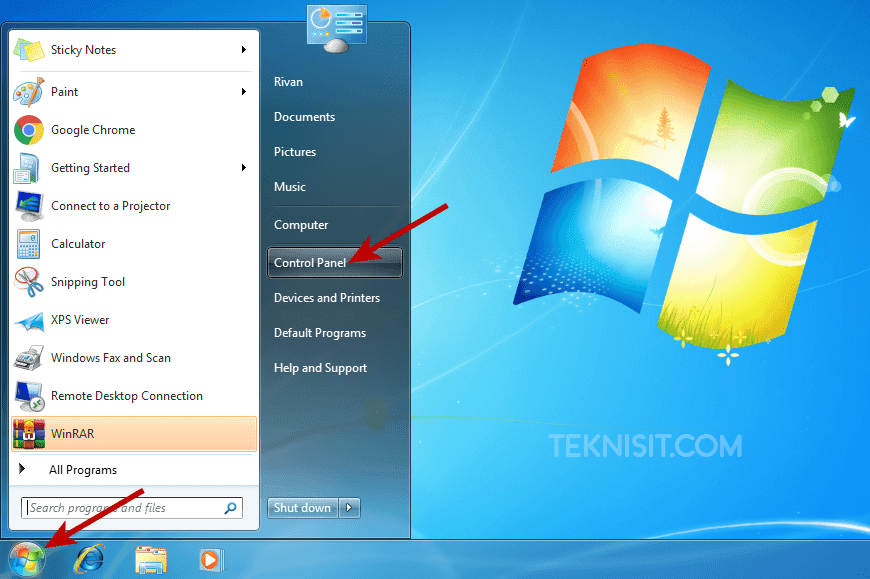
- Selanjutnya klik Hardware and Sound.

- Kemudian klik Power Options.
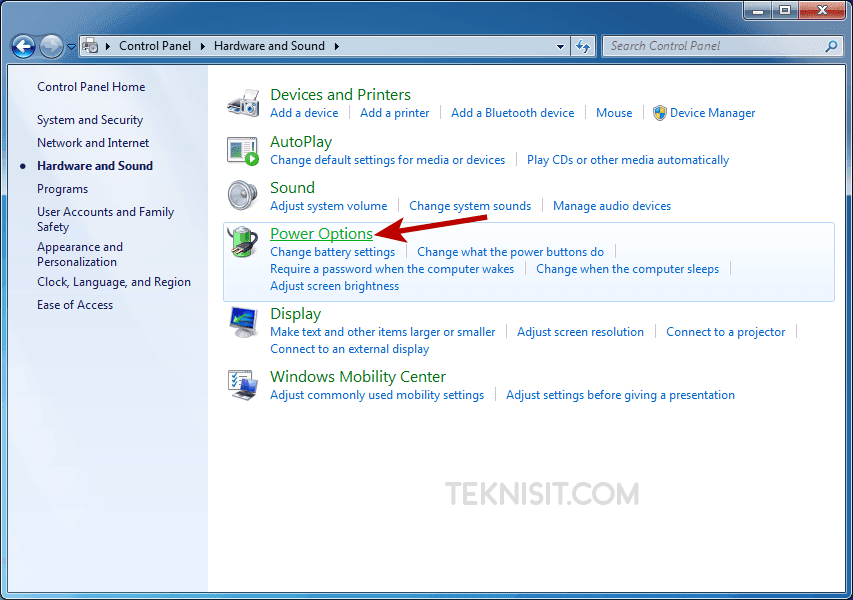
- Geser slider Screen brightness ke kanan untuk mencerahkan layar laptop dan geser ke kiri untuk meredupkan layar laptop di Windows 7.

Apabila slider Screen brightness tidak ada di laptop Anda, Kemungkinan driver VGA belum di instal. Berikut cara instal driver VGA laptop.
Cara Mengatur Cahaya Laptop Windows 7 dengan Cepat
- Klik icon baterai 🔋 pada taskbar, lalu klik Adjust screen brightness.

- Kemudian akan muncul halaman pengaturan brightness.
- Selanjutnya geser slider Screen brightness untuk mengatur tingkat kecerahan layar laptop.
Pada Windows 7 opsi pengaturan tingkat kecerahan layar laptop lebih sedikit dibanding Windows 10. Pada Windows 10 ada banyak opsi untuk meningkatkan kecerahan layar dan mengurangi kecerahan layar.
Info penting: Windows key adalah tombol yang ada icon Windows pada keyboard laptop. Biasanya terletak di baris kiri bawah keyboard.
Cara Mengatur Cahaya Laptop Windows 10
Cara Mengatur Cahaya Laptop Melalui Menu Settings
- Klik Start (icon Windows) yang berada di pojok kiri bawah layar.
- Lalu klik Settings (icon gear) atau bisa langsung membuka menu Settings dengan menekan Windows key + I pada keyboard.
- Klik System.
- Selanjutnya klik Display.
- Pada pengaturan Brightness and color, slider ke kanan untuk mencerahkan layar laptop dan slider ke kiri untuk meredupkan layar laptop.
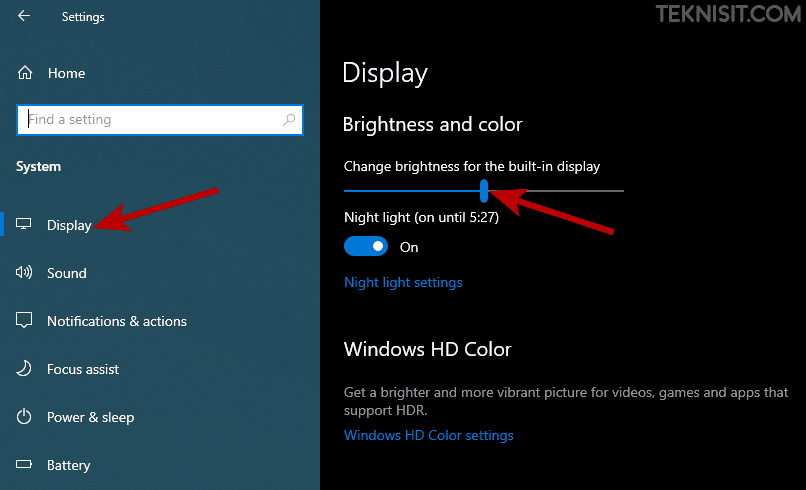
Cara Mengatur Cahaya Laptop Melalui Action Center
- Klik Action Center yang berada di pojok kanan bawah atau bisa langsung menekan Windows key + A pada keyboard.
- Geser slider ke kanan untuk menerangkan layar laptop dan geser kekiri untuk menurunkan cahaya laptop.

Cara Mengatur Cahaya Laptop Melalui Windows Mobility Center
- Klik kanan pada menu Start (Windows key + X), lalu pilih Mobility Center.
- Pada Display brightness, geser slider ke kanan untuk menambah cahaya laptop dan geser ke kiri untuk mengurangi cahaya laptop.
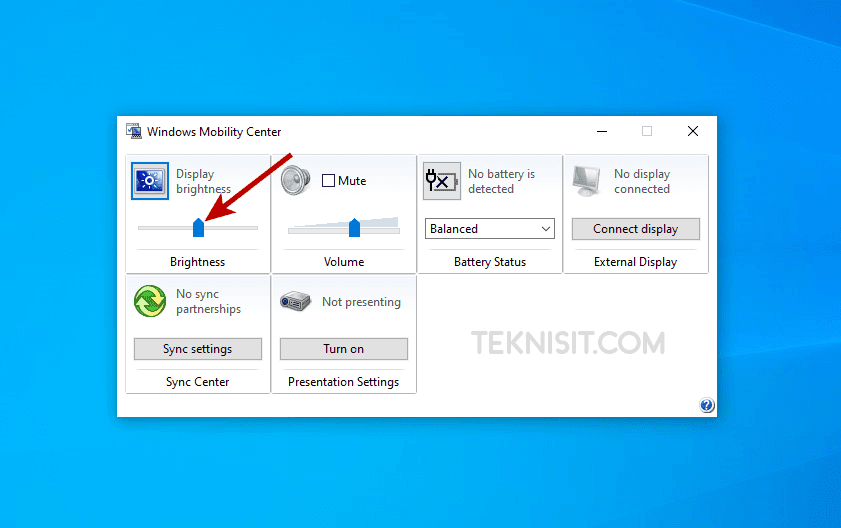
Cara Mengatur Cahaya Laptop Melalui Display Settings
- Klik kanan pada halaman awal Windows 10, lalu pilih Display settings.

- Akan muncul laman Display Windows 10.
- Pada Brightness and color, geser slider ke kanan dan ke kiri untuk mengatur kecerahan laptop.
Itulah beberapa cara mengatur cahaya laptop. Semoga dapat membantu teman-teman mengatur tingkat kecerahan layar laptop. Apakah teman-teman memiliki cara yang lain? Silahkan tuliskan di kolom komentar ya.






Driver graphic laptop
driver vga apa kak?
Terimakasih kak….ini sangat membantu
Cara di atas sudah dicoba semua? Driver VGA sudah di install?
kak, padahal saya pake windows 10. tapi, tetep gabisa cerahin/redupin layar sedikitpun. malahan gabisa make night light.
Laptop tipe apa?
Leptop saya kan saya redupkan terus saya kepencet nya ke bgtan kak sampek2 gaada cahaya nya ya..hitam semua caranya gimana yh kak biar bisa kembali lagi
Instal dulu driver VGA
kak kemarin setelah di instal ulang pencahayaan ny gx bisa di atur lagi….gimana???
mksih min membantu saya dalam menyelsaikan msalh ini karena udh lama laptop nya gk dipake jdi lupa. Monggo min kunjungi website kampus saya di ISB Atmaluhur
Apakah driver VGA sudah di install?
kak kalo udah dipencet tombolnya gak bisaa, udh dicoba juga dri setting ttp gak bisa itu gmn ya kak? terang bgt ini layarnya mata w sakit bgt
Oke sama-sama
Sangt membantu kak infonya jelas, makasih bangeet
Layarnya bermasalah
Ka saya tanya kalau cahaya laptopnya itu redup tp cuman bagian atas nya sedikit doang ka itu kenapa ya ka laptopnya